word2013怎么给同一文档设置不同的纸张方向?
摘要:WORD2013怎么给同一文档设置不同的纸张方向?通过在第一页末和第二页末分别插入分节符的方法,实现将这篇文档第二页单独设置为横向的目的。通...
WORD2013怎么给同一文档设置不同的纸张方向?通过在第一页末和第二页末分别插入分节符的方法,实现将这篇文档第二页单独设置为横向的目的。通过分节符,将一篇文档分成了多节。每节都可以设置成不同的格式。除了分别设置纵向横向外,还可以实现从第二页开始插入页码,每页设置不同页码等等功能。
下面通过一个例子,演示在WORD同一篇文档中有的页面需要设置为横向,有的需要设置为纵向,是如何实现的。假设这篇文档原来每页均为纵向,现在需要将其中的第二页设置为横向,其它各页仍为纵向。下面是操作步骤。
打开文档,选择“页面布局”选项卡
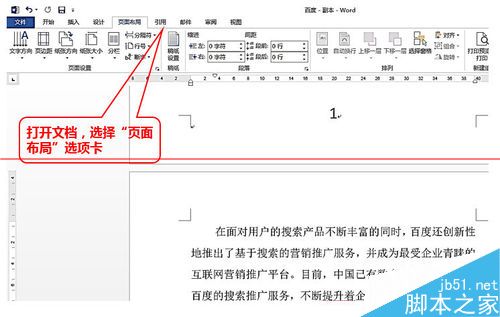
将光标定位在第一页的最后位置。点击“分隔符”,选择“分节符”中的“下一页”
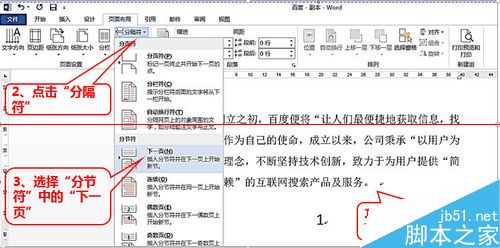
将光标定位在第二页的位置。点击“纸张方向”
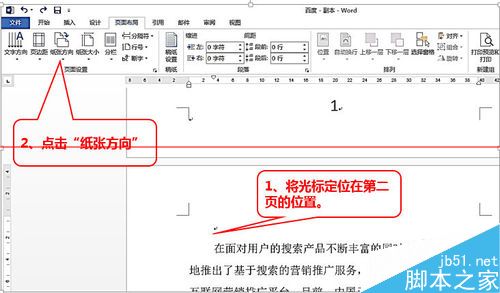
选择“横向”

完成上述设置之后,第2页就变成“横向”了,后面的3、4、5也跟着变成了横向。如果要将后续3、4、5……页恢复成“纵向”,还需要继续插入一次分节符,完成对后续页纵向的恢复。
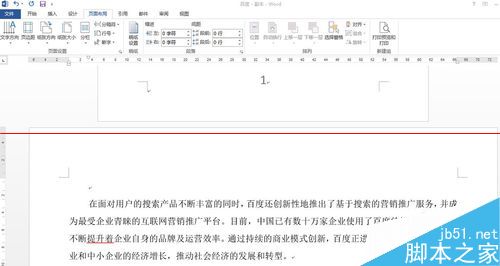
首先,将光标定位在第二页的最后位置。其次点击“分隔符”3、选择“分节符”中的“下一页”
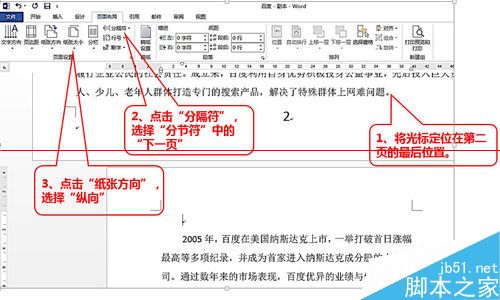
完成上述设置之后,即实现:仅第二页为横向,其余各页为纵向的效果。
【word2013怎么给同一文档设置不同的纸张方向?】相关文章:
